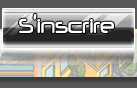Sonic'
Vétéran CS


Nombre de messages : 8004
Date d'inscription : 14/01/2009
Feuille de personnage
Points de saccages:
![Faire un screenshot / une vidéo [A lire] Left_bar_bleue](https://2img.net/i/fa/i/left_bar_bleue.jpg)  ![Faire un screenshot / une vidéo [A lire] Empty_bar_bleue](https://2img.net/i/fa/i/empty_bar_bleue.jpg)  (100/100) (100/100)
![Faire un screenshot / une vidéo [A lire] Empty](https://2img.net/i/empty.gif) |  Sujet: Faire un screenshot / une vidéo [A lire] Sujet: Faire un screenshot / une vidéo [A lire] ![Faire un screenshot / une vidéo [A lire] I_icon_minitime](https://2img.net/s/t/13/06/08/i_icon_minitime.gif) Jeu 9 Juil - 12:05 Jeu 9 Juil - 12:05 | |
| Faire un Screen Tout d'abords qu'es-ce qu'un screen shot ? Un screen est une photo d'habbo ou d'un autre jeux pour immortaliser un moment. Les screens sont courrament utilisé comme pièce à conviction pour faire un dossier sur quelqu'un si il vous insulte ou autre. On les utilises aussi pour screener avant et après notre saccage ou encore screener nos raids. 1. Tout d'abors nous allons expliquer comment faire. Voila votre page Habbo ou autre ouverte.- Spoiler:
2.Pour faire un screen repérez la touche imrp écran (impression écran) une impression est une photo comme vous le savez surement. 2.1. Pour un PC normal : - Spoiler:
2.2. Pour une ordinateur portable : - Spoiler:
- Spoiler:
Cette touche se trouve nornalement en haut à droite de votre ordinateur. 3. Après avoir localisez cette touche lorsque vous êtes sur Habbo maintenant maintenez alt enfonce puis appuyé sur impression écran. Votre screen est fait (l'utilisation de alt permet de ne pas avoir besoin de découper le screen après). Rendez-vous sur paint : 4. Faites la démarche suivante - Spoiler:
4.1. Edition => Coller votre screen apparait Enregistrer le ou bon vous semble, il est fortemment conseillé d'enregistrer votre screen en PNG pour une meilleur qualité. - Spoiler:
5. Allez ensuite sur google et tapper : shack (shack est un hébergeur d'image qui permet de mettre des images sur un forum) 5.1. Page d'acceuil de shack : - Spoiler:
Ensuite rechercher votre screen que vous avez enregistrer sur paint puis cliquer sur "Téléchargez maintenant".- Spoiler:
5.2. Un grand nombre de liens s'affiche, prenez celui ci : - Spoiler:
5.3 Prenez le "Code de Forum" copier le et coller le dans votre message sur le forum. Vous savez tout pour mettre un screen sur un forum maintenant. --------------------------------------------------------------------------------------------------------------------------------------------- Petit astuce 1 : Avec la nouvelle version l'utilisation de la touche alt est minimisé, il y a donc une autre technique pour pouvoir découper correctement ses screens. Effectuer les procèdures citée ci-dessus, de [1. à 4.1.] Vous êtes dans cette situation : - Spoiler:
Pour ce faire cliquer sur le coin bas droite du blanc qui entoure votre screen et réduisez le jusqu'au bord du screen. Ce bord est symbolisé par un carré bleu. - Spoiler:
Vous retombez alors sur un screen parfaitement coupé : - Spoiler:
Vous retombez alors sur un schéma normal de screenshot, respectez alors les étapes [5. à 5.3.] pour aboutir à un screen parfait. Petite astuce 2 : Depuis quelques temps j'ai aperçu des screen qui n'étaient pas de bonne qualités donc je vous propose une aide simple et essentiel pour la qualités de vos images .
Si vous détenez Windows 7/ Windows Vista vous pouvez faire un screen avec un accessoires simple .
Cette accessoires ce nom : "Outils de Capture" Alors pour le trouver allez sur "la Touche Démarrer" puis sur "Accessoires" -> "Outil de Capture", - Spoiler:
Maintenant Ouvre le Logiciel configuré le en sorte que les Screenshots soient jolie et Faites Nouveau et sélectionné la forme rectangulaire et la couleur des contour et profitez en toute simplicité sans utiliser la toucher "Imr écran" et Paint !
- Spoiler:
Dernière édition par Sonic' le Sam 23 Oct - 11:51, édité 5 fois | |
|
Sonic'
Vétéran CS


Nombre de messages : 8004
Date d'inscription : 14/01/2009
Feuille de personnage
Points de saccages:
![Faire un screenshot / une vidéo [A lire] Left_bar_bleue](https://2img.net/i/fa/i/left_bar_bleue.jpg)  ![Faire un screenshot / une vidéo [A lire] Empty_bar_bleue](https://2img.net/i/fa/i/empty_bar_bleue.jpg)  (100/100) (100/100)
![Faire un screenshot / une vidéo [A lire] Empty](https://2img.net/i/empty.gif) |  Sujet: Re: Faire un screenshot / une vidéo [A lire] Sujet: Re: Faire un screenshot / une vidéo [A lire] ![Faire un screenshot / une vidéo [A lire] I_icon_minitime](https://2img.net/s/t/13/06/08/i_icon_minitime.gif) Jeu 24 Déc - 18:59 Jeu 24 Déc - 18:59 | |
| |
|